修改这个控件会自动更新这一页面
Final Cut Pro Logic 效果
Mac 版 Final Cut Pro 中的 Exciter 控制
Exciter 生成不属于原始信号的高频组件。它通过使用类似于用来产生过载和失真效果的非线性失真进程来实现。
然而,与此进程不同的是,Exciter 失真进程在将输入信号馈入和声(失真)发生器前,会使其通过高通滤音器。这样会将人工和声添加到原始信号,这些添加的人工和声包含的频率至少超出高通滤音器临界值的一个八度音程。失真的信号随后将与原始的干声信号混音。
你可以使用 Exciter 来给录音(尤其是带弱高音频率范围的音轨)添加生命力。你还可以使用 Exciter 增强吉他轨道。
若要将 Exciter 效果添加到片段和显示效果的控制,请参阅在 Mac 版 Final Cut Pro 中将 Logic 效果添加到片段。
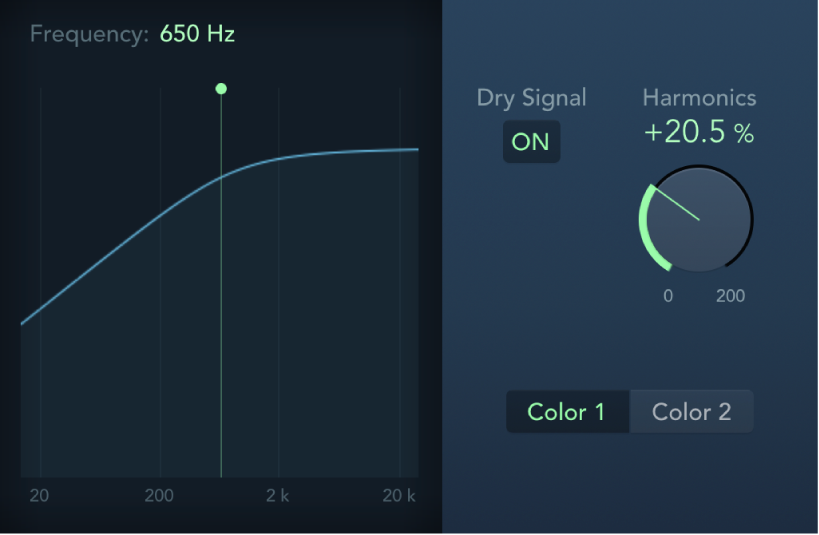
频率栏:垂直拖移以设定高通滤音器的截频频率。在引入(和声)失真之前,输入信号将通过该滤音器。
“频率”显示:显示用作激发流程的源信号的频率范围。你可以拖移绿色线条或控制柄以设定截频频率。
“干声信号”按钮:打开以将原始(效果前)信号与效果信号进行混音。关闭以仅听取效果信号。
“和声”旋钮和栏:设定效果和原始信号间的比率。如果“干声信号”按钮关闭,此参数不起作用。
【注】大多数情况下,选择较高“频率”和“和声”值会更好,因为人耳无法轻易辨别人工和原始高频率。
“颜色 1”和“颜色 2”按钮:打开“颜色 1”以生成不太密集的和声失真频谱。打开“颜色 2”以生成更加密集的和声失真。
【注】“颜色 2”也会引入更多交叉调制失真,这会生成不悦耳的非自然信号。
下载此手册: Apple Books
感谢您的反馈。